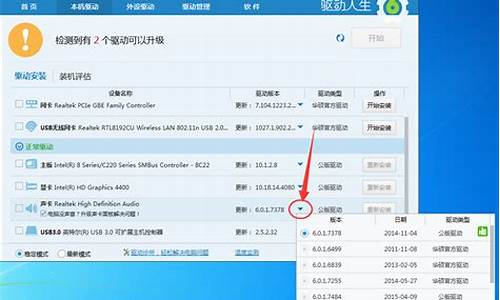一键ghost备份整个硬盘的方法_一键ghost硬盘版备份教程
1.一键硬盘ghost怎么使用
2.用一键GHOST硬盘版应该怎么备份?
3.如何用ghost备份C盘生成镜像?
4.如何备份和恢复电脑整个系统
5.怎样用GHOST将一个硬盘C盘克隆到另一个硬盘上
6.如何用一键ghost备份系统镜像文件
7.如何用一键ghost备份及还原系统

GHOST一键还原是我们比较喜欢的一种安装系统的方式,因为它操作简单,深受广大用户的喜爱,但是还是有很多用户不知道如何使用GHOST一键还原,那么小编就带领大家一起去看看这个GHOST一键还原如何使用吧。
1、从天空、华军软件园等网站下载“一键GHOST
2010.01.02硬盘版”,用WinRAR
压缩工具软件解压,在打开的界面中,选“setup.exe”文件,即自动把一键还原安装到硬盘中。
2、备份C盘
开始--程序一键GHOST,打开“一键GHOST”
对话框—点选“一键备份C盘”--选“备份”,自动重启进入系统备份进度界面(这中间什么也不要手动指定),在备份系统界面中,显示备份进度,完成后自动重启,在我的电脑第一块硬盘最后的一个分区磁盘中,存放着一个隐藏的C盘备份文件夹。
3、恢复备份
能进系统,开机,开始--程序一键GHOST,打开“一键GHOST”
对话框-点选“一键恢复C”-“恢复”-以下什么也不用动,会自动进行,在恢复系统界面中,显示恢复进度,完成后自动重启,将现在C盘中的数据全部清除,将原先C盘备份的文件恢复到C盘中。
系统瘫痪进不了系统,开机按键盘F8进安全模式--选正常启动—回车--进“请选择要启动的操作系统”--使用方向键↓选择“WIN
XP”下边的“一键GHOST...”选项—选“一键恢复”)—点选“恢复”-确定。
4、重新备份系统
开始--程序--一键GHOST,打开“一键GHOST”
对话框—点选“一键备份C盘”--选“备份”,自动重启进入系统备份进度界面,(这中间什么也不要手动指定),几分钟后将原备份覆盖,换成新备份。
一键GHOST是DOS之家的作品,去DOS之家看图解教程
://doshome/help/1KG/LIST_HD.HTM
一键硬盘ghost怎么使用
GHOST手动备份详细教程对于通常用户来说 仅仅只是使用GHOST里的分区备份功能 故此此处只讲解分区备份部分
1 按上所说处理好打包前的工作(系统状况最好 驱动安装好 相关软件安装好 清理垃圾文件 磁盘查错 磁盘碎片整理……) 后 重新启动 快速按F8 进入DOS界面 运行 G.exe
2 注意:若要使用备份分区功能 (如要备份C盘)必须有两个分区(最少要有C D二个分区)以上 而且C盘所用容量必须大于D盘的未用容量(通常C盘用了二GB 则D盘必定要有二GB以上的空间) 保证D盘上有足够的空间储存镜像
同时你尽量做到少往主分区上安装不是十分必要重要的软件 有相当多的工具性软件 (金山快译金山词霸……)可以放在D盘里面的 只要在C盘里注册一下就可以了 这样制作的映像文件就不会太大了
但必要的软件或有重大安全性的软件 如QQ MSN 杀毒软件 网络游戏………… 必定要放在C盘里面
3 进入图一所示GHOST 界面后 由于是在DOS下 只能用键盘操作 按回车 进入下一个界面
4 DOS界面下 键盘操作:TAB键进行切换 回车键进行确认 方向键进行选择
如图二 用方向键选择
此处操作
选择菜单 Local(本机)--Partition(分区)--To Image(到镜像)
通俗一点说就是1-2-2 先选中 1 再选取 弹出选项 2 再选取弹出选项 2
5 选中后回车 将出现如图三
选择硬盘 此处第一次是显示的第一个硬盘的信息
如果有二个硬盘的话 回车后会出现二个硬盘的信息选项 通常我们只一个硬盘
此处操作
回车
6 选中后回车 将出现下一个操作界面 如图四
选择要备份的分区 通常我们是选择C盘 也就是系统盘
此处操作
1 选择分区(可以用方向键上下选择 用TAB选择项目 )通常选择第一个就是C盘 分区
2 选定分区 回车确定
3 按一下TAB 再次确定 回车 就表示已经选定为 备份C盘 如果说您不能确定是不是备份的C盘
建议您在WINDOWS的时候 查看一下您的各个分区的大小 再对照就可以知道的
因此处是借鉴别的人的图 所以需要到您区别一下
7 选中后回车 将出现如图5
此处需要是输入备份文件名字
此处操作
1 按TAB选定到下面的输入名字的地方 在空格内输入您确定的名字 回车
2 此处选择的名字为 windows 当然您也可以选择别的名字的
3 通常我选择的是001
8 输入后回车 就会进入如下所示 见 图6
此处是提示您选择压缩模式 上面共有三个选择:
No表示不压缩,Fast表示适量压缩,High高压缩
限于适用与速度 通常我们选择适量压缩 Fast
此处操作
1 按TAB或左右方向键 选定Fast 回车
9 输入后回车 就会进入下一操作界面 见 图7
此处是提示您选择是否开始备份 共有二个选择 YES 是 NO 不 我们需要选定YES
此处操作
1 按左右方向键 选定YES 回车
10 输入后回车 就会进入下一个操作界面 见 图8
此处是提示GHOST根据您的指示 开始备份
此处操作
1 此处请不要做任意动作 您的任意动作都会带来不可预见之后果
请1 不要按键盘 2 不要关机 静心等待到进度条走完
11 进度条跑完后会进入到下一个 操作界面 见 图9
此处是提示GHOST根据您的指示 已经备份完毕 回车退出
此处操作
1 回车
备份完毕 重新启动就可以了
备份的文件以GHO后缀名储存在设定的目录中 如上所述
您的这个文件名叫 windows.gho
此文件在windows界面下是不显示什么的 在DOS下运行GHOST显示为**
您的这个 windows.gho 保存在D盘目录下 就是和 G.EXE 一个目录下
通常建议您将镜像文件复制一下 放在安全的地方防止误删除
用一键GHOST硬盘版应该怎么备份?
一键ghost是一款非常使用的备份与还原工具,我们可以利用它来对电脑的文件、软件等进行备份,避免系统被破坏的时候文件损坏或者丢失。那么我们应该如何使用一键ghost硬盘版呢?接下来小编就给大家带来一键ghost硬盘版的使用方法。
具体方法如下:
1、首先从网上下载“一键Ghost”硬盘版软件,示例为一键GhostV2010,01,02版,用WinRAR解压后,双击运行"一键GHOST硬盘版.exe"进行安装,一路“下一步”即可,直到最后点击“完成”。
2、安装成功后,可立即运行,也可以稍后运行,可到“开始“菜单中,选择”程序“-一键GHOST-一键GHOST,即可启动一键GHOST。
3、打开一键Ghost程序窗口后,会自动判断“C盘映像是否存在”,会根据不同情况显示不现的提示:
情况1、如果不存在GHO备份映像文件,则会自动定位到"一键备份系统"这个选项上,下面的按钮也显示为“备份”。如下图1,这种情况下只能进行备份。不可以恢复。
情况2、如果存在GHO备份映像文件,则会自动定位到"一键恢复系统"这个选项上,下面的按钮也显示为“恢复”。如下图2,这种情况既能恢复,也能备份,如若备份,会把原来的备份给覆盖掉,请慎用。
在这两种情况,不管是那种,按了“备份”或“恢复”按钮后,都会自动重启计算机,会自动进入一键Ghost。
4、上面第3步是一种进入一键Ghost方法,只能在系统正常时使用,还有一个方法,更适合在进不了系统的时候使用,那就是在开机进入系统选项时,选择“一键GhostV2010,01,02”这一项即可进入。
5、不管用第3步还是第4步,进入一键Ghost后,后面都是一样的界面,第一个界面如下图,GRUB4引导菜单,根据你的系统,选择相应的选项,一般都是红框中那三个选项,后面都做了中文的详细说明,选定了之后按Enter确定。
6、确定之后,会进入MS-DOS界面,上面四个为一键Ghost不同版本与精简模式,一般选择第一个即可。下面五个为DOS及硬件检测及分区工具等,一般不要去动。
7、进入这个窗口后,其选项主要是选择磁盘支持模式,如果不知道怎么选,选第一个兼容模式即可。
8、到这里,是进入到最后一个执行前的界面,如下图,不要以为会有两个图,这只是把两个界面拼在了一起,这样比较好解释。
(1)如果你是用一键Ghost来进行备份的,见到的是上面这个界面,如果一切都准备好了,按“备份”按钮。
(2)如果你是用一键Ghost来恢复系统的,见到的是下面近个界面,如果确认要恢复系统,选择“恢复”按钮。
9、到这里,就正式开始执行你的工作了,一般恢复要比备份快一些,恢复二三分钟就可以了,备份需要五到十分钟左右,耐心的等一等,这期间不要动任何按键,否则会引起操作不成功,进度条走完后,工作也就完成了。
以上就是一键ghost硬盘版的使用方法,有需要的朋友可以通过上面的步骤进行操作,希望可以帮到您。
如何用ghost备份C盘生成镜像?
先安装“一键GHOST硬盘版”,然后重启电脑,启动后会出现两个选项,第一个是你的系统名称(选这个进WINDOWS),第二个就是“一键GHOST”(版本不同可能名字稍有不同),然后选“一键备份”,最后有个确认,然后等。。。就OK了。如果还原的话就选“一键还原”(备份了才能还原)。
如何备份和恢复电脑整个系统
备份C盘系统文件需要在一键GHOST软件中操作。
一键GHOST备份系统步骤如下所示:
1、点击系统开始图标,进入系统开始菜单。
2、在系统开始菜单中点击打开一键GHOST程序。
3、在一键GHOST程序中选择一键备份系统。
4、点击备份,即可开始备份C盘系统文件。
5、如图所示,即是备份好的系统文件。
怎样用GHOST将一个硬盘C盘克隆到另一个硬盘上
电脑系统备份还原方法很多,除系统自带的还原工具外,个人电脑大多使用“一键Ghost还原”或“一键还原精灵”还原系统。如果你用“一键Ghost还原”或“一键还原精灵”备份了C分区,使用一键还原,就能把系统还原到备份时状态,同时对其它分区不会作什么变动。
1、从网上下载“一键GHOST 2013.07.13硬盘版”,用WinRAR 压缩工具软件解压,在打开的界面中,选“setup.exe”文件,即自动把一键还原安装到硬盘中。
2、备份C盘
开始--程序一键GHOST,打开“一键GHOST” 对话框—点选“一键备份系”--选“备份”,自动重启进入系统备份进度界面(这中间什么也不要手动指定),在备份系统界面中,显示备份进度,完成后自动重启,在我的电脑第一块硬盘最后的一个分区磁盘中,存放着一个隐藏的C盘备份文件夹。
3、恢复备份
能进系统,开机,开始--程序一键GHOST,打开“一键GHOST” 对话框-点选“一键恢复系统”-“恢复”-以下什么也不用动,会自动进行,在恢复系统界面中,显示恢复进度,完成后自动重启,将现在C盘中的数据全部清除,将原先C盘备份的文件恢复到C盘中。
系统瘫痪进不了系统,开机按键盘F8进 “请选择要启动的操作系统”--使用方向键↓选择“WIN XP”下边的“一键GHOST...”选项—选“一键恢复”—点选“恢复”-确定。
4、重新备份系统
开始--程序--一键GHOST,打开“一键GHOST” 对话框—点选“一键备份系统”--选“备份”,自动重启进入系统备份进度界面,这中间什么也不要手动指定,几分钟后将原备份覆盖,换成新备份。
一键Ghost还原软件,有硬盘、光盘、优盘、软盘四种版本,常用的是硬盘版。
一键GHOST详细使用方法:开机,开始--程序一键GHOST,打开“一键GHOST” 对话框-点击“帮助”-展开“安装运行”-点击“硬盘版”-查看一键盘Ghost 硬盘版安装运行。
如何用一键ghost备份系统镜像文件
点击GHOST3exe进入GHOST,硬盘的克隆硬盘的克隆就是对整个硬盘的备份和还原。选择菜单Local→Disk→ToDisk,在弹出的窗口中选择源硬盘(第一个硬盘),然后选择要复制到的目标硬盘(第二个硬盘)。
先准备U盘PE工具,如何制作u盘pe,然后用U盘引导进入DOS,或用PE引导进行PE环境。
第一种:把a盘系统做一个ghost镜像,在b盘恢复镜像文件。详解:在a盘做一键备份系统,在一键Ghost中找到我的备份中的xxxxx.ghost备份文件,然后把文件考进u盘,或者B盘,然后一键恢复备份。备份就选A盘的备份。完成复制。
硬盘的克隆就是对整个硬盘的备份和还原。选择菜单Local→Disk→ToDisk,在弹出的窗口中选择源硬盘(第一个硬盘),然后选择要复制到的目标硬盘(第二个硬盘)。
如何用一键ghost备份及还原系统
(一)找到备份文件1、用一键GHOST备份,它的备份文件以隐藏的形式,存放在这块硬盘的最后一个分区里。2、在文件夹选项中设置显示所有的隐藏文件。在我的电脑窗口 -工具-文件夹选项-查看-选中”显示所有文件和文件夹“和去掉”隐藏受保护的操作系统文件"前面的勾-点击确定。3、在最后一个分区看到一个名字为“~1”或“yjbf”扩展名是. gho (右击这个文件夹,显示是备份文件)的文件夹,就是备份文件。(二)删除备份文件备份文件是被保护文件,无法直接删除。想删除要这么做:方法一:打开最后一个磁盘,在工具-文件夹选项-查看-去掉“使用简单的文件夹共享(推荐)”勾选-确定-右键“~1” “yjbf”文件夹-属性-安全(没有安全选项就不能用了)-添加当前用所到组或用户名称内,并在权限中设置完全控制-再去删除备份文件。方法二:运行360-高级-高级工具集-文件粉碎机-添加文件-在查找范围中指定驱动器-在列表中选定要删除的文件-打开-在文件名称下勾选要删除的文件-点击“粉碎选中文件”-再删除空文件夹。或从网上下载“超级巡警文件暴力删除工具 v1.4”删除(下载地址从网上找)。方法三:将这个分区其它文件移出,格式化这个分区。
软件名称:一键Ghost软件版本:8.3运行环境:Windows98/ME/2000/XP软件大小:5194KB授权方式:免费软件
现在大家电脑安装的一般是 WindowsXP系统,并且大多没有软驱,由于无法进入纯Dos,而且以前版本的GHOST无法在NTFS下运行,再加上GHOST操作比较复杂,给菜鸟们系统备份/恢复带来很大不便,不过“一键GHOST”的出现解决了菜鸟们的难题。只需要按方向键和回车键,就可以轻松地一键备份/恢复系统(即使是NTFS系统)。一键自动备份/恢复系统1.下载该程序并在WindowsXP系统下安装,程序安装完成后会自动生成双重启动菜单,重启后按提示选择“1KEYGHOST8.2Build050706”即可进入DOS(图1)。
2.接着在出现主菜单选择“一键备份C盘”(图2)。如果是恢复系统则选择“一键恢复C盘”。“一键恢复C盘”操作是建立在已经备份过C盘的基础上的。小提示:由于是一键远?阜?还原,很容易被其他用户误操作,我们可以在BIOS中设置登录密码。
3.在弹出窗口中的“确定”项按下回车,程序自动启动Ghost将系统C盘备份到“D:c_pan.gho”(图3)。小提示:备份前要保证D盘有足够空间并不要更改GHO文件名,否则无法完成一键自动备份/恢复。
一键手动备份1.程序一键备份默认保存在第二分区,我们还可以手工指定备份路径和文件名。在图2窗口选择“Ghost8.2中文向导”,在弹出窗口选择 “1.备份向导”(恢复则选择“恢复向导”,图4)。2.在弹出窗口,将鼠标移动到需要修改地方,按提示修改即可,单击“确定”程序开始自动备份(图 5)。修改了默认参数后,恢复时要选择备份文件的正确位置和文件名。
3.为了系统安全,勾选密码保护项(图5)。开始备份前,程序会弹出一个密码设置窗口,按提示设置即可(图6)。这样下次恢复系统时就需要输入这里设置的密码。
以下是引用片段:
本次搜索共找到约2条相关记录,软件搜索结果如下
<--搜索结果end-->
1、一键GHOST硬盘版
一键GHOST是“DOS之家”首创的4种版本(硬盘版/光盘版/优盘版/软盘版)同步发布的启动盘,适应各种用户需要,既可独立使用,又能相互配合.主要功能包括:一键备份C盘;一键恢复C盘;中文向导;G...
类别:系统备份大小:7.33MB日期:2006-04-13
2、一键GHOSTV2006.03.12
一键GHOST,又名“GHOST8.3启动盘”硬盘版,是“DOS之家”首创的四种版本(软盘版/优盘版/光盘版/硬盘版)同步发布的启动盘,适应各种用户需要,既可独立使用,又能与GHOST8.3启动盘
声明:本站所有文章资源内容,如无特殊说明或标注,均为采集网络资源。如若本站内容侵犯了原著者的合法权益,可联系本站删除。